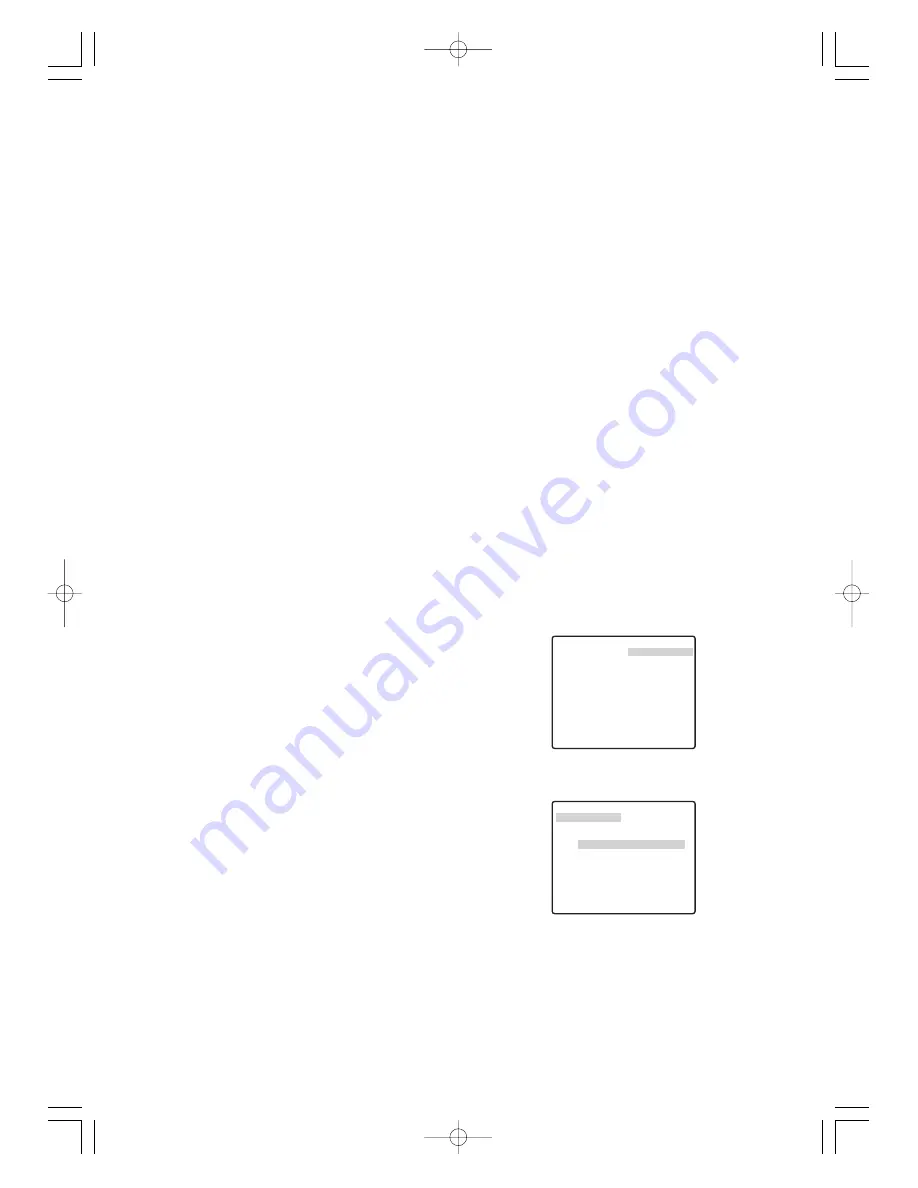
-144-
(12) Réglage du titre de zone (TITRE ZONE)
Cette fonction vous permet d’afficher un indicateur de
direction qui apparaît à l’image pour indiquer l’orientation
de l’emplacement qui est montré sur l’écran.
Du texte peut aussi, si l’on veut, s’afficher à la place des
indicateurs d’orientation. Les indicateurs d’orientation sont
N (nord) NE (nord est), E (est), SE (sud est), S (sud), SW
(sud ouest), W (ouest) et NW (nord ouest).
1. Amenez le curseur sur TITRE ZONE puis inclinez la
manette de réglage tous azimuts à gauche ou à droite
pour activer ou désactiver la fonction.
OUI (NESO):
Affiche les indicateurs d’orientation.
Le fait de sélectionner OUI (NESO) et d’appuy-
er sur le bouton CAM (SET), fait apparaître le
menu de réglage de position (NESO) qui peut
être utilisé pour configurer des réglages
détaillés. (cette page)
OUI (UTIL):
Affiche le texte saisi par l’utilisateur.
Le fait de sélectionner OUI (UTIL) et d’appuyer
sur le bouton CAM (SET), fait apparaître le
menu de sélection du titre de zone (UTIL) qui
peut être utilisé pour configurer des réglages
détaillés. (page 145)
OFF
:
Désactive l’affichage des indicateurs d’orienta-
tion de zone de titre ainsi que le texte.
(1) Si OUI (NESO) est sélectionné
Après avoir sélectionné OUI (NESO), vous pouvez utiliser
le menu de réglage de position (NESO) pour configurer
les réglages de détail.
Une fois que vous définissez la direction du nord (N) les
autres orientations s’affichent automatiquement.
1. Amenez le curseur sur
→
BOUTON SET à droite de
PAN/AZIMUTH, et appuyez ensuite sur le bouton CAM (SET).
Ceci a pour effet d'afficher le menu de réglage
PAN/AZIMUTH.
2. Pointez la caméra vers le nord à l’aide de la manette
de réglage tous azimuts et appuyez ensuite sur le
bouton CAM (SET).
3. Amenez le curseur sur
→
BOUTON SET à droite de
ZOOM/FOCUS, et appuyez ensuite sur le bouton CAM (SET).
Le menu de réglage ZOOM/FOCUS s’affiche.
4. Déplacez la manette de réglage à gauche, à droite, en
haut et en bas pour ajuster la position de la mise au
point et appuyez ensuite sur le bouton CAM (SET).
(9) Maintien d’Image (IMAGE MEMO)
Cette fonction fige l’image en cours jusqu’à ce que la caméra
ait atteint sa position préréglée. Cette fonction est bien utile
lors de l’utilisation d’un appareil d’interface en réseau pour
surveiller les images d’une caméra sur un réseau.
1. Amenez le curseur sur IMAGE MEMO puis inclinez la
manette de réglage tous azimuts à gauche ou à droite
pour basculer entre activer ou désactiver la fonction.
OUI :
Maintient la dernière image juqu’à ce que la
caméra atteigne sa position préréglée.
Cependant, l’image fixe risque d’être déformée du
fait du balayage panoramique ou de l’inclinaison.
OFF :
L’image observée par la caméra continue d’être
affichée pendant que la caméra opère son
déplacement jusqu’à sa position préréglée.
(10) Réglage de retournement numérique (RETOURNEMENT)
Une caméra doit normalement s’arrêter pour pointer vers
le bas pendant l’inclinaison. Mais avec le retournement
numérique, la caméra peut s’incliner de 0° à 180° d’un
seul mouvement. Il devient ainsi possible de suivre sans
problème des sujets passant directement sous la caméra
L’image est retournée verticalement et horizontalement
quand la caméra est à un angle d'environ 135°.
1. Amenez le curseur sur RETOURNEMENT puis inclinez la
manette de réglage tous azimuts à gauche ou à droite
pour basculer entre activer ou dé sactiver la fonction.
OUI :
Active le retournement numérique. Notez que le
rayon de retournement est de 0° à 90° lorsque
OUI est sélectionné sur le réglage
PAN/AZIMUTH.
OFF :
Désactive le retournement numérique. Avec ce
réglage le rayon de retournement est de 0° à 90°.
Remarques :
• Le retournement numérique est effectué uniquement
lorsque la manette de réglage est tenue directement
vers le bas. Elle ne se fait pas si la manette de
réglage est penchée sur une autre direction.
• Lorsque OFF est sélectionné pour RETOURNEMENT,
les étapes suivantes doivent être effectuées pour
pencher la caméra à 180°.
(1)Basculez la manette de réglage vers le bas pour
que la caméra pointe aussi droit vers le bas.
(2)Inclinez la manette de réglage vers la gauche ou
la droite pour un balayage de la caméra à 180°.
(3)Inclinez la manette de réglage vers le haut.
• Désactivez momentanément RETOURNEMENT et
réglez la limite zoom sur un grossissement de 30x
ou moins avant de régler une position préréglée à
partir du contrôleur système WV-CU360C.
Notez que le retournement numérique ne peut être
défini pour un rayon de retournement de 90° à 180°.
(11) Réglage de vitesse du balayage panoramique et
d’inclinaison proportionnelle (BALAYAGE PROP)
Cette fonction optimise l’image en ajustant
automatiquement la vitesse PAN/AZIMUTH (rotation
verticale/horizontale) en fonction du rapport zoom.
1. Amenez le curseur sur BALAYAGE PROP, puis inclinez
la manette de réglage tous azimuts à gauche ou à droite
pour basculer entre activer ou désactiver la fonction.
OUI :
La vitesse de balayage panoramique et d’incli-
naison est inversement proportionnelle au rap-
port zoom.
OFF :
La vitesse est constante au niveau le plus rapide
quel que soit le rapport zoom.
**DIRECTION(NESO)**
PAN/AZIMUTH ∑BOUTON SET
ZOOM/FOCUS ∑BOUTON SET
POSITION∫
H AZIMUTH B/G PAN D
+
N
RET PRI
**DIRECTION(NESO)**
PAN/AZIMUTH ∑BOUTON SET
ZOOM/FOCUS ∑BOUTON SET
POSITION∫
+
N
RET PRI
WV-CW964_FR 05.11.18 11:17 ページ144
















































